Page 1
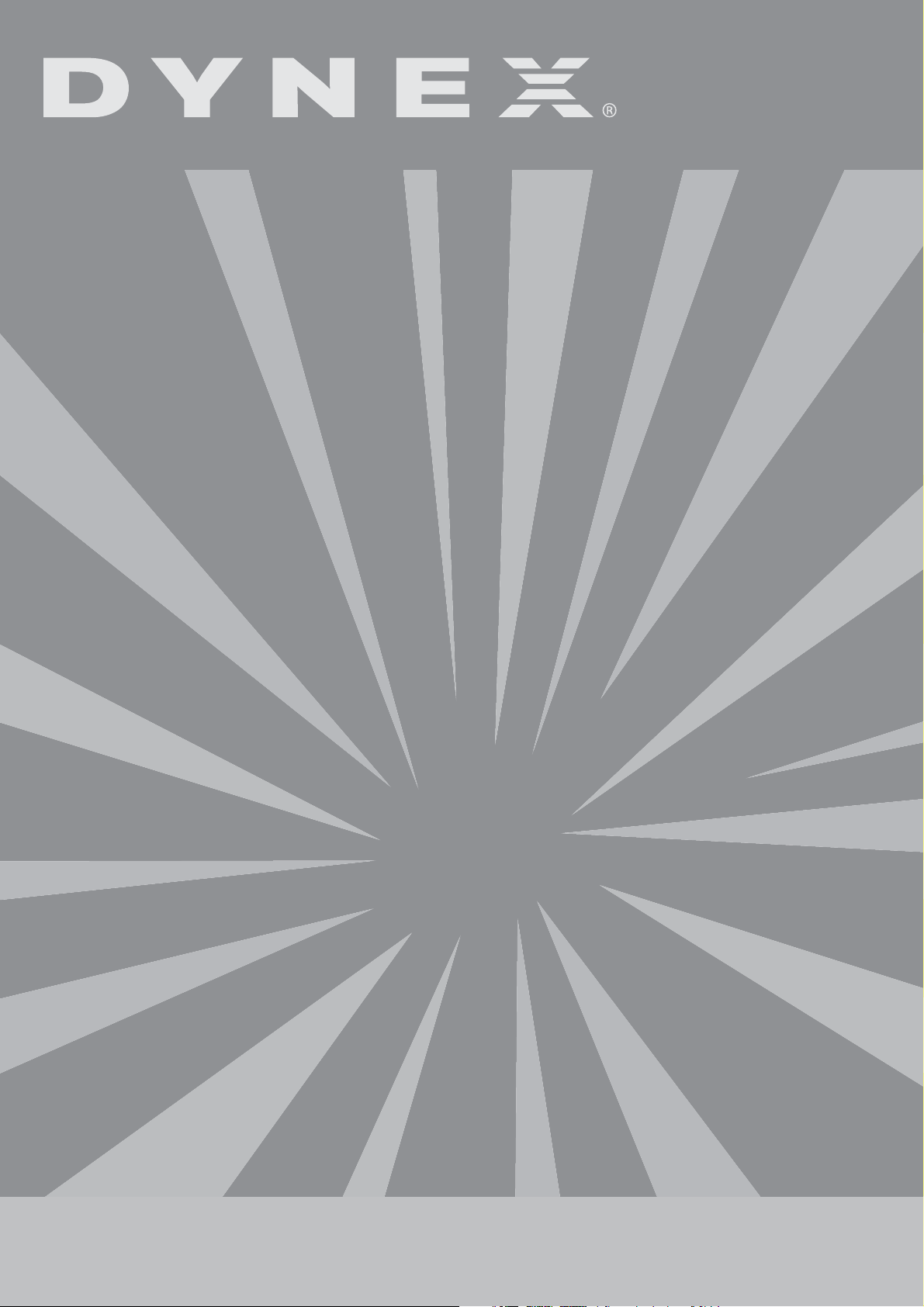
Wired Multimedia Keyboard
Clavier multimédia avec fil
Teclado Multimedia con cable
DX-WKBD
USER GUIDE • GUIDE DE L’UTILISATEUR • GUÍA DEL USUARIO
Page 2
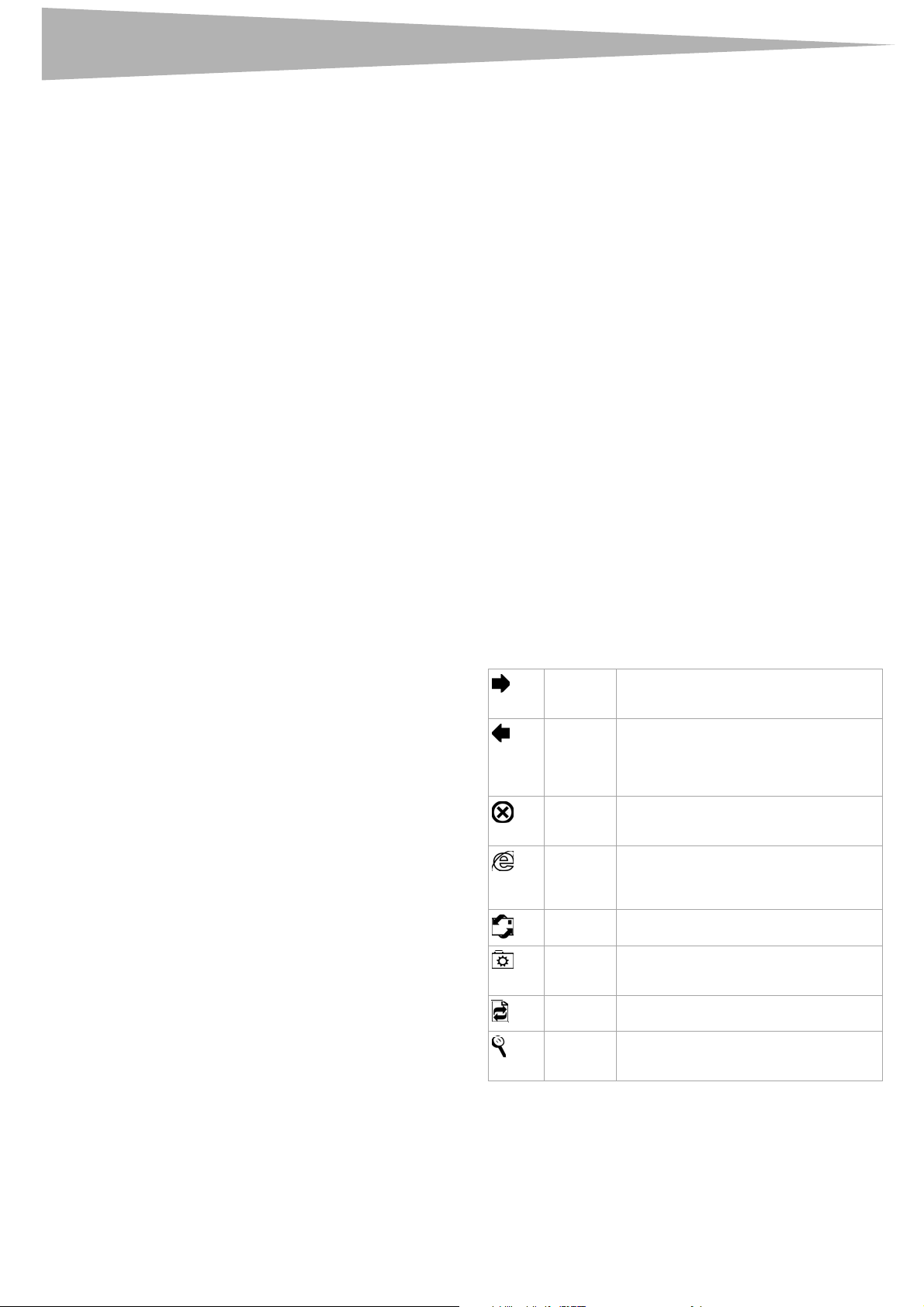
2
Contents
Dynex DX-WKBD
Wired Multimedia Keyboard
Contents
Introduction..................................................................................... 2
Important safety instructions........................................................... 2
Features ........................................................................................... 2
System requirements ....................................................................... 2
Package contents ............................................................................. 2
Intalling your keyboard .................................................................... 2
Troubleshooting ............................................................................... 3
Legal notices .................................................................................... 3
Warranty.......................................................................................... 5
Français ....................................................... 6
Español ...................................................... 10
Introduction
Thank you for choosing your Dynex DX-WKBD wired multimedia
keyboard. This guide provides a general description of the keyboard's
features, setup instructions, and troubleshooting information.
System requirements
Your computer must meet these requirements:
• Microsoft Windows 2000, Windows XP, or Windows Vista
• Microsoft Internet Explorer 5.0 or later
• One available USB port (or one PS/2 port for use with the included
adapter)
• A sound card is recommended for optimal media player operation,
but not required for other keyboard functions
Package contents
Make sure that the package contains the following items:
•DX-WKBD keyboard
• USB-to-PS/2 adapter
•This guide
Intalling your keyboard
To i nstall y our keyb oard:
1 Locate an open USB port on your computer.
2 Plug your keyboard's USB connector into the open USB port.
Or,If your computer does not have an open USB port, attach the
USB-to-PS/2 adapter to your keyboard's USB connector and plug
the adapter into a PS/2 keyboard port.
Windows will automatically find your keyboard and install the
appropriate driver.
Important safety instructions
Before getting started, read these instructions and save them for later
reference.
• In some operating systems, the driver software must be installed
before using your keyboard.
• Do not drop or hit your keyboard.
• Do not use your keyboard in a location that is subject to strong
vibrations because vibration may damage your keyboard.
• Do not disassemble or modify the product in any way. Disassembly
or modification may void your warranty and could damage your
keyboard leading to a fire or electric shock.
• Do not use or store your keyboard in damp locations. Liquid
entering the product may cause damage or lead to fires or electric
shock.
• Do not insert metal objects, such as coins or paper clips, into your
keyboard.
• Your keyboard is for general computer use. Do not use your
keyboard with a computer that requires exceptional reliability,
especially if a breakdown or malfunction of might jeopardize life
or health, such as aerospace equipment, atomic power control
systems, traffic-related equipment, transportation equipment,
industrial robotics, combustion equipment, safety devices, and
life-support systems.
Features
•Compatibility with Windows 2000, Windows XP, and some
applications including Web browsers and e-mail programs
• Support for the USB 1.1 and 2.0 specification
• Compatibility with the PS/2 standard
• FCC, WHQL, RoHS approved
Note: If your computer uses Windows 2000, you will need to install a
driver. Go to www.dynexproducts.com to install the driver.
Internet hot keys
There are eight Internet hot keys on your keyboard, including:
Back Press to go back to the previously viewed
page in your Web browser.
Forward Press to go forward to the next item – if it
was previously viewed in the same session –
in programs that support the “Forward”
command, such as a Web browser.
Stop Press to stop loading or refreshing a Web
page.
WWW Press to start your default Web browser. If
your browser is already open, pressing this
button will open your Home page.
Email Press to start your default e-mail program.
My favorite Press to open a window showing your Web
site Favorites.
Refresh Press to update the current page in your Web
browser.
Search Press to open the Internet Explorer Search
window.
Page 3
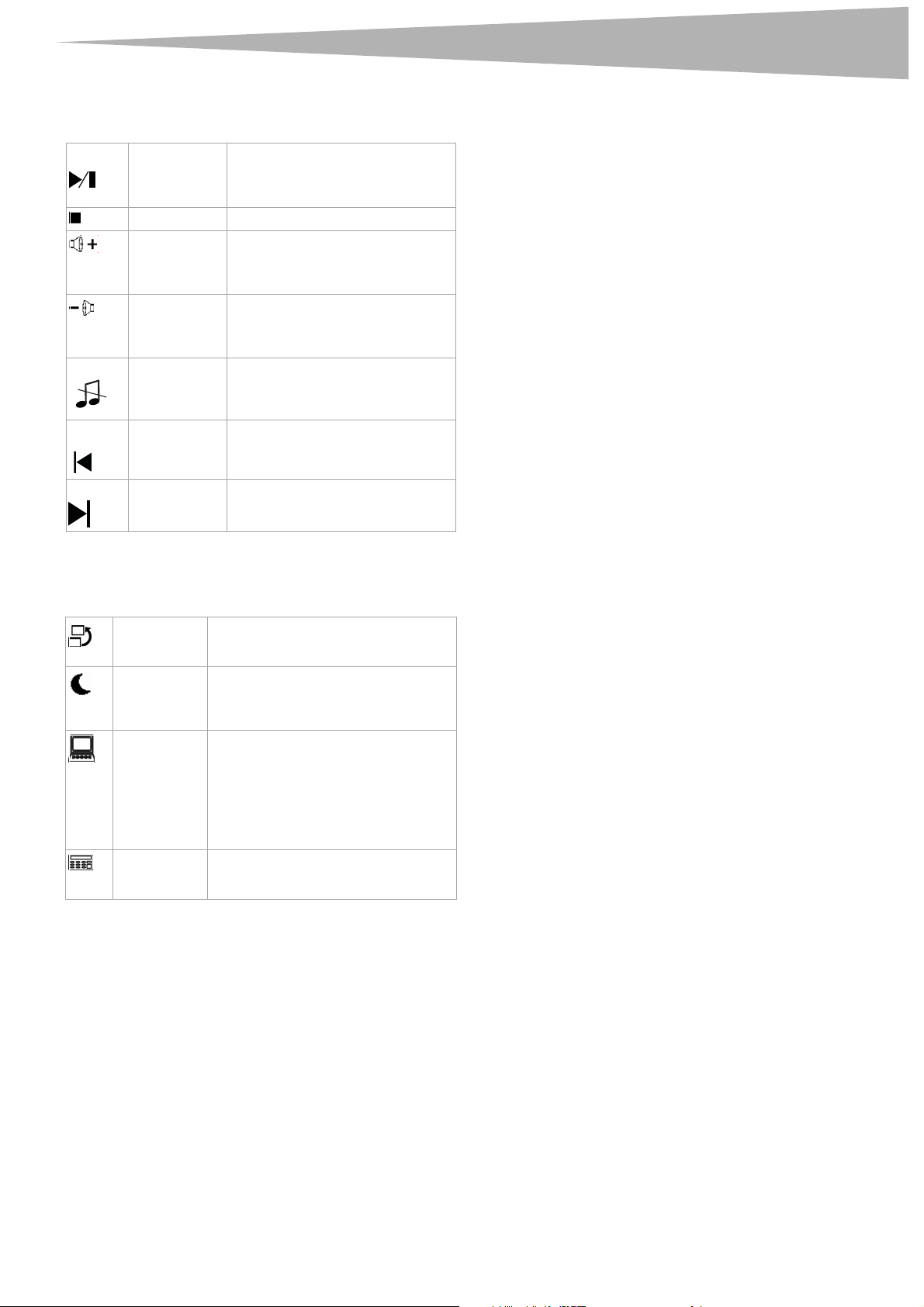
Troubleshooting
3
Multimedia hot keys
There are eight multimedia hot keys on your keyboard, including:
Play/Pause Press to play or pause music or a
movie. Press again to resume playing.
Stop Press to stop playing music or a movie.
Volume up Press to increase the volume. Hold
down to increase the volume more
quickly.
Volume down Press to decrease the volume. Hold
down to decrease the volume more
quickly.
Mute Press to turn off the sound. Press again
to turn the sound back on.
Previous track Press to switch to the previous media
track. Press once for each preceding
track.
Next track Press to switch to the next media
track. Press once for each subsequent
track.
Application hot keys
Troubleshooting
If your keyboard is malfunctioning, try the following:
• Make sure the USB port on the computer is working.
• Unplug and reconnect your keyboard.
Legal notices
FCC statement
This equipment has been tested and found to comply with the limits for
a Class B digital device, pursuant to Part 15 of the FCC Rules. These limits
are designed to provide reasonable protection against harmful
interference in a residential installation. This equipment generates, uses
and can radiate radio frequency energy and, if not installed and used in
accordance with the instructions, may cause harmful interference to
radio communications. However, there is no guarantee that interference
will not occur in a particular installation. If this equipment does cause
harmful interference to radio or television reception, which can be
determined by turning the equipment off and on, the user is encouraged
to try to correct the interference by one or more of the following
measures:
• Reorient or relocate the receiving antenna.
• Increase the separation between the equipment and receiver.
• Connect the equipment into an outlet on a circuit different from
that to which the receiver is connected.
• Consult the dealer or an experienced radio/TV technician for help.
There are 4 application hot keys on your keyboard, including:
Task switch Press to switch between open windows
on your computer.
Sleep Press to put the system into sleep mode if
the computer supports power
management and has it enabled.
My Computer Press to open My Computer. My
Computer shows the contents of your
floppy diskette, hard disk, CD or DVD
drive, and network drives. You can also
search for and open files and folders, and
gain access to options in Control Panel to
modify my computer’s settings.
Calculator Press to open the calculator. Note, a driver
is required for this key to work correctly if
your computer uses Windows 2000.
ICES - Canada's Interference-Causing Equipment Standards
This equipment complies with the applicable technical standards of ICES
003:1997 in accordance with the measurement procedures specified in
CISPR22-96.
Copyright
© 2007 Dynex. DYNEX and the DYNEX logo are trademarks of Best Buy
Enterprise Services, Inc. Other brands and product names are trademarks
or registered trademarks of their respective holders. Specifications and
features are subject to change without notice or obligation.
Page 4

4
Legal notices
Page 5
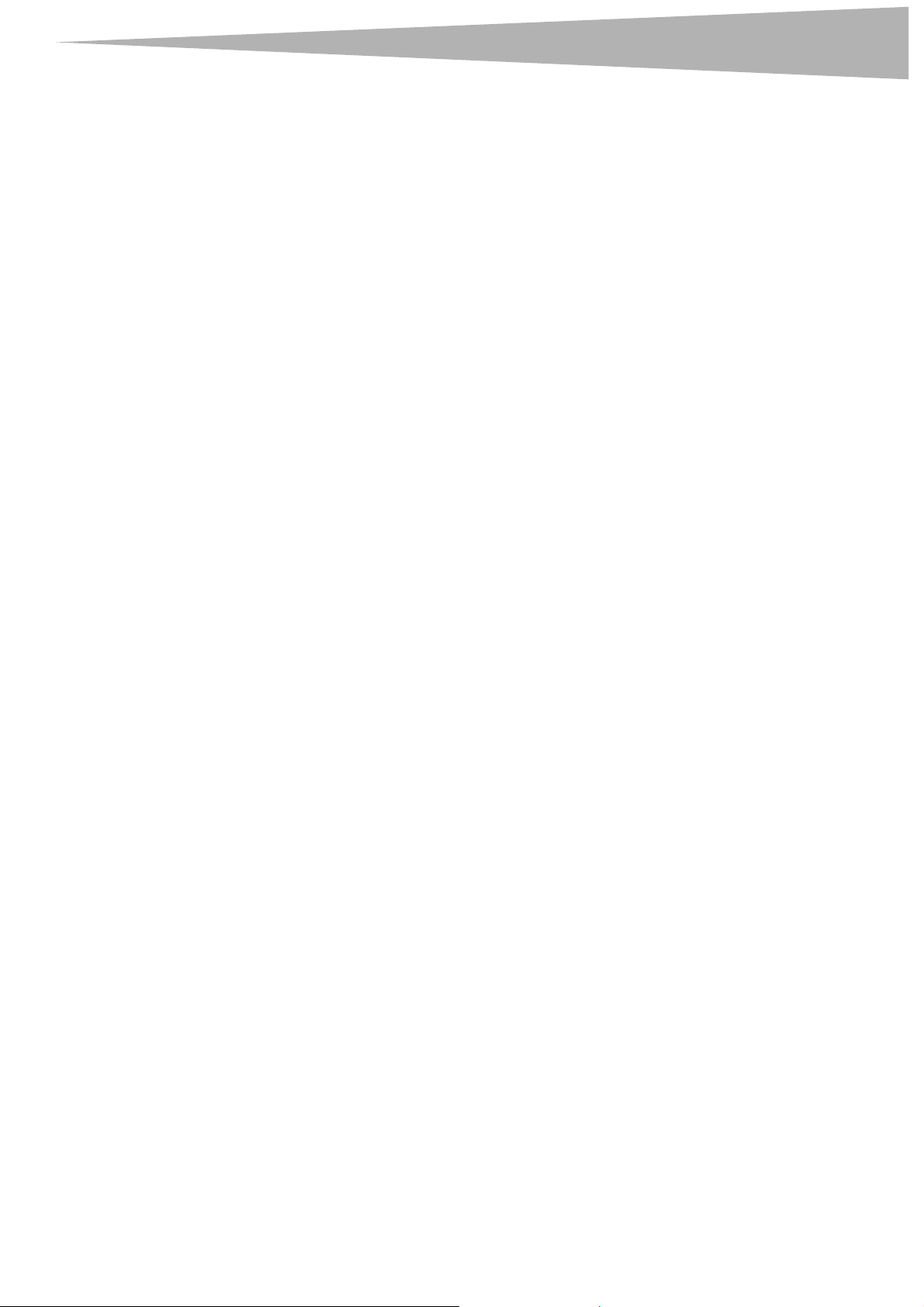
Legal notices
5
Warranty
One-Year Limited Warranty
Dynex Products (“Dynex”) warrants to you, the original
purchaser of this new DX-WKBD Wired Multimedia
Keyboard (“Product”), that the Product shall be free of defects
in the original manufacture of the material or workmanship for
a period of one (1) year from the date of your purchase of the
Product (“Warranty Period”). This Product must be purchased
from an authorized dealer of Dynex brand products and
packaged with this warranty statement. This warranty does not
cover refurbished Product. If you notify Dynex during the
Warranty Period of a defect covered by this warranty that
requires service, terms of this warranty apply.
How long does the coverage last?
The Warranty Period lasts for one year (365 days) from the
date you purchased the Product. The purchase date is printed
on the receipt you received with the product.
What does this warranty cover?
During the Warranty Period, if the original manufacture of the
material or workmanship of the Product is determined to be
defective by an authorized Dynex repair center or store
personnel, Dynex will (at its sole option): (1) repair the Product
with new or rebuilt parts; or (2) replace the Product at no
charge with new or rebuilt comparable products or parts.
Products and parts replaced under this warranty become the
property of Dynex and are not returned to you. If service of
Products and parts are required after the Warranty Period
expires, you must pay all labor and parts charges. This
warranty lasts as long as you own your Dynex Product during
the Warranty Period. Warranty coverage terminates if you sell
or otherwise transfer the Product.
How to obtain warranty service?
If you purchased the Product at a retail store location, take
your original receipt and the Product to the store you
purchased it from. Make sure that you place the Product in its
original packaging or packaging that provides the same
amount of protection as the original packaging. If you
purchased the Product from an online web site, mail your
original receipt and the Product to the address listed on the
web site. Make sure that you put the Product in its original
packaging or packaging that provides the same amount of
protection as the original packaging.
To obtain in-home warranty service for a television with a
screen 25 inches or larger, call 1-888-BESTBUY. Call agents
will diagnose and correct the issue over the phone or will have
an Insignia-approved repair person dispatched to your home.
Where is the warranty valid?
This warranty is valid only to the original purchaser of the
Product in the United States and Canada.
What does the warranty not cover?
This warranty does not cover:
• Customer instruction
• Installation
• Set up adjustments
• Cosmetic damage
• Damage due to acts of God, such as lightning strikes
• Accident
• Misuse
• Abuse
• Negligence
• Commercial use
• Modification of any part of the Product
• Plasma display panel damaged by static (non-moving)
images applied for lengthy periods (burn-in).
This warranty also does not cover:
• Damage due to incorrect operation or maintenance
• Connection to an incorrect voltage supply
• Attempted repair by anyone other than a facility
authorized by Dynex to service the Product
• Products sold as is or with all faults
• Consumables, such as fuses or batteries
• Products where the factory applied serial number has
been altered or removed
REPAIR REPLACEMENT AS PROVIDED UNDER THIS
WARRANTY IS YOUR EXCLUSIVE REMEDY. DYNEX SHALL
NOT BE LIABLE FOR ANY INCIDENTAL OR
CONSEQUENTIAL DAMAGES FOR THE BREACH OF ANY
EXPRESS OR IMPLIED WARRANTY ON THIS PRODUCT,
INCLUDING, BUT NOT LIMITED TO, LOST DATA, LOSS OF
USE OF YOUR PRODUCT, LOST BUSINESS OR LOST
PROFITS. DYNEX PRODUCTS MAKES NO OTHER
EXPRESS WARRANTIES WITH RESPECT TO THE
PRODUCT, ALL EXPRESS AND IMPLIED WARRANTIES
FOR THE PRODUCT, INCLUDING, BUT NOT LIMITED TO,
ANY IMPLIED WARRANTIES OF AND CONDITIONS OF
MERCHANTABILITY AND FITNESS FOR A PARTICULAR
PURPOSE, ARE LIMITED IN DURATION TO THE
WARRANTY PERIOD SET FORTH ABOVE AND NO
WARRANTIES, WHETHER EXPRESS OR IMPLIED, WILL
APPLY AFTER THE WARRANTY PERIOD. SOME STATES,
PROVINCES AND JURISDICTIONS DO NOT ALLOW
LIMITATIONS ON HOW LONG AN IMPLIED WARRANTY
LASTS, SO THE ABOVE LIMITATION MAY NOT APPLY TO
YOU. THIS WARRANTY GIVES YOU SPECIFIC LEGAL
RIGHTS, AND YOU MAY ALSO HAVE OTHER RIGHTS,
WHICH VARY FROM STATE TO STATE OR PROVINCE TO
PROVINCE.
Contact Dynex:
For customer service please call 1-800-305-2204
www.dynexproducts.com
®
DYNEX
Services, Inc.
Distributed by Best Buy Purchasing, LLC.
Dynex, 7601 Penn Avenue South, Richfield, Minnesota, U.S.A.
is a registered trademark of Best Buy Enterprise
Page 6

6
Table des matières
Dynex DX-WKBD
Clavier multimédia avec fil
Table des matières
Introduction..................................................................................... 6
Instructions de sécurité importantes................................................ 6
Fonctionnalités ................................................................................ 6
Configuration système requise ......................................................... 6
Contenu de l’emballage ................................................................... 6
Installation du clavier....................................................................... 6
Problèmes et solutions..................................................................... 7
Avis juridiques.................................................................................. 7
Garantie ........................................................................................... 9
Introduction
Merci d’avoir choisi le clavier multimédia avec fil DX-WKBD de Dynex. Ce
guide donne une description générale des caractéristiques du clavier, des
instructions de configuration et des informations relatives à la solution
de problèmes.
Instructions de sécurité importantes
Avant de commencer, lire ces instructions et les conserver pour toute
référence ultérieure.
• Sous certains systèmes d’exploitation, le pilote doit être installé
avant d'utiliser le clavier.
• Ne pas faire tomber ni heurter le clavier.
• Ne pas utiliser le clavier dans un endroit qui est soumis à de fortes
vibrations car celles-ci pourraient l'endommager.
• Ne pas démonter ni modifier le produit. Le démontage ou la
modification peut annuler la garantie et pourrait endommager le
clavier et provoquer un incendie ou un choc électrique.
• Ne pas utiliser ou entreposer le clavier dans des endroits humides.
Le déversement d’un liquide sur le produit peut l’endommager ou
provoquer des incendies ou chocs électriques.
• Ne pas insérer d'objets métalliques, tels que des pièces de
monnaie ou des trombones, dans le clavier.
• Ce clavier est conçu pour un usage non-professionnel de
l’ordinateur. Il ne doit pas être utilisé dans un ordinateur requérant
une fiabilité exceptionnelle, surtout si une défaillance ou un
fonctionnement défectueux du clavier pourrait mettre en danger
la vie ou la santé, comme dans le cas des équipements
aéronautiques, des systèmes de contrôle de l’énergie atomique,
des équipements de régulation de la circulation, des équipements
de transport, de la robotique industrielle, des équipements de
combustion, des appareils de sécurité et des systèmes de survie.
Configuration système requise
L'ordinateur doit répondre aux exigences suivantes :
• Microsoft Windows 2000, Windows XP ou Windows Vista
• Microsoft Internet Explorer 5.0 ou ultérieur
• Un port USB disponible (ou un port PS/2 en cas d'utilisation avec
l'adaptateur inclus)
• Une carte son est recommandée pour un fonctionnement optimal
du lecteur de média, mais n'est pas requise pour les autres
fonctions du clavier
Contenu de l’emballage
Vérifier que l’emballage contient les articles suivants :
•Clavier DX-WKBD
• Adaptateur USB vers PS/2
•Ce guide
Installation du clavier
Pour installer le clavier :
1 Localiser un port USB disponible sur l’ordinateur.
2 Brancher le connecteur USB du clavier sur le port USB disponible
libre.
- ou Si l’ordinateur n'a pas de port USB disponible, brancher
l’adaptateur USB vers PS/2 sur le connecteur USB du clavier, puis
brancher l'adaptateur sur un port pour clavier PS/2.
Windows identifiera automatiquement le clavier et installera le
pilote approprié.
Remarque :Si l'ordinateur utilise Windows 2000, l'installation d'un pilote
est nécessaire. Aller à www.dynexproducts.com pour installer le pilote.
Touches d’accès rapide à Internet
Le clavier comporte huit touches d'accès rapide à Internet, à savoir :
Précédent Permet de revenir à la page affichée
précédemment dans le navigateur Web.
Suivant Permet de passer à l'élément suivant – s'il a
été précédemment affiché au cours de la
même session – dans les programmes qui
prennent en charge la commande
« Suivant », tels qu’un navigateur Web.
Arrêt Permet d'arrêter le chargement ou
l’actualisation d’une page Web.
WWW Permet de démarrer le navigateur Web par
défaut. Si le navigateur Web est déjà ouvert,
cette touche ouvre la page d’accueil.
Courriel Lance l’application de courriel par défaut.
Fonctionnalités
• Compatibilité avec Windows 2000, Windows XP et quelques
applications, y compris navigateurs Web et applications de
courriel
• Prise en charge des spécifications USB 1.1 et 2.0
• Compatibilité avec la norme PS/2
•Agréé FCC, WHQL, RoHS
Favoris Ouvre une fenêtre affichant les sites Web
favoris.
Actualiser Met à jour la page en cours dans le
navigateur Web.
Rechercher Ouvre la fenêtre de recherche d’Internet
Explorer.
Page 7

Problèmes et solutions
7
Touches d’accès rapide pour le multimédia
Le clavier comporte huit touches d'accès rapide pour le multimédia, à
savoir :
Lecture/Pause Permet la lecture ou l’arrêt
Arrêt Arrête la lecture de musique ou d'un
Augmentation
du volume
Baisse du
volume
Sourdine Permet de mettre l’appareil en
Piste
précédente
Piste suivante Permet d’aller à la piste multimédia
momentané de musique ou d'un film.
Appuyer de nouveau sur cette touche
pour reprendre la lecture.
film.
Permet d’augmenter le volume
sonore. Maintenir la touche appuyée
pour augmenter le volume plus
rapidement.
Permet de diminuer le volume sonore.
Maintenir la touche appuyée pour
diminuer le volume plus rapidement.
sourdine. Appuyer de nouveau sur
cette touche pour rétablir le son.
Permet de revenir à la piste
multimédia précédente. Appuyer une
fois pour chaque piste précédente.
suivante. Appuyer une fois pour
chaque piste suivante.
Touches d’accès rapide pour les applications
Le clavier comporte quatre touches d'accès rapide pour les applications, à
savoir :
Problèmes et solutions
Si le fonctionnement du clavier est défectueux, essayer ce qui suit :
• Vérifier que le port USB de l’ordinateur fonctionne correctement.
• Débrancher et reconnecter le clavier.
Avis juridiques
Déclaration de la FCC :
Cet équipement a été testé et déclaré conforme aux limitations prévues
dans le cadre de la catégorie B des appareils numériques, définies par
l’article 15 du règlement de la FCC. Ces limites ont été établies pour
fournir une protection raisonnable contre les interférences préjudiciables
dans une installation résidentielle. Cet équipement génère, utilise et
diffuse des ondes radio et s’il n’est pas installé ni utilisé en conformité
avec les instructions dont il fait l’objet, il peut provoquer des
interférences préjudiciables aux communications radio. Cependant, il
n'est pas possible de garantir qu’aucune interférence ne se produira pour
une installation particulière. Si cet équipement produit des interférences
importantes lors de réceptions radio ou télévisées, qui peuvent être
détectées en éteignant puis en rallumant l’appareil, essayer de corriger
l’interférence au moyen de l’une ou de plusieurs des mesures suivantes :
• Réorienter ou déplacer l'antenne réceptrice.
• Augmenter la distance entre l'équipement et le récepteur.
• Brancher l’équipement sur la prise électrique d’un circuit différent
de celui auquel le récepteur est relié.
• Contacter le revendeur ou un technicien radio/télévision qualifié
pour toute assistance.
ICES - Réglementation canadienne sur les équipements causant des interférences
Cet équipement est en conformité avec les normes techniques
applicables NMB 003:1997, en accord avec les méthodes de mesure
spécifiées dans le document CISPR22-96.
Changement
de tâche
Arrêt différé Permet d’activer le mode de mise en veille
Poste de travail Permet d’ouvrir le Poste de travail. Cette
Calculatrice Permet d'accéder à la calculatrice. Un
Permet d'alterner entre différentes
fenêtres ouvertes sur l'ordinateur.
si le PC prend en charge la gestion de
l'alimentation et si elle est activée.
touche affiche le contenu du lecteur de
disquettes, du disque dur, du lecteur de
CD ou de DVD et des lecteurs en réseau. Il
est aussi possible de rechercher et
d’ouvrir des fichiers et des dossiers et
d’accéder aux options du Panneau de
configuration pour modifier les
paramètres de l’ordinateur.
pilote est nécessaire pour que cette
touche fonctionne correctement si
l'ordinateur utilise Windows 2000.
Droits d’auteurs
© 2007 Dynex. DYNEX et le logo de DYNEX sont des marques de
commerce de Best Buy Enterprise Services, Inc. Les autres noms de
marques et de produits sont des marques de commerce ou des marques
déposées de leurs propriétaires respectifs. Les spécifications et
caractéristiques sont susceptibles d’être modifiées sans préavis.
Page 8

8
Avis juridiques
Page 9

Avis juridiques
9
Garantie
Garantie limitée d’un an
Dynex Products (« Dynex ») garantit au premier acheteur de
ce clavier multimédia avec fil DX-WKBD neuf (« Produit »),
qu’il est exempt de vices de fabrication et de main-d’œuvre à
l’origine, pour une période d’un (1) an à partir de la date
d’achat du Produit (« Période de garantie »). Ce Produit doit
avoir été acheté chez un revendeur agréé des produits de la
marque Dynex et emballé avec cette déclaration de garantie.
Cette garantie ne couvre pas les Produits remis à neuf. Les
conditions de la présente garantie s’appliquent à tout Produit
pour lequel Dynex est notifié, pendant la Période de garantie,
d’un vice couvert par cette garantie qui nécessite une
réparation.
Quelle est la durée de la couverture?
La Période de garantie dure 1 an (365 jours) à compter de la
date d’achat de ce Produit. La date d’achat est imprimée sur le
reçu fourni avec le Produit.
Que couvre cette garantie?
Pendant la Période de garantie, si un vice de matériau ou de
main-d’œuvre d'origine est détecté sur le Produit par un
service de réparation agréé par Dynex ou le personnel du
magasin, Dynex (à sa seule discrétion) : (1) réparera le Produit
en utilisant des pièces détachées neuves ou remises à neuf;
ou (2) remplacera le Produit par un produit ou des pièces
neuves ou remises à neuf de qualité comparable. Les produits
et pièces remplacés au titre de cette garantie deviennent la
propriété de Dynex et ne sont pas retournés à l’acheteur. Si les
Produits ou pièces nécessitent une réparation après
l’expiration de la Période de garantie, l’acheteur devra payer
tous les frais de main-d’œuvre et les pièces. Cette garantie
reste en vigueur tant que l’acheteur reste propriétaire du
Produit Dynex pendant la Période de garantie. La garantie
prend fin si le Produit est revendu ou transféré d’une
quelconque façon que ce soit à tout autre propriétaire.
Comment obtenir une réparation sous garantie?
Si le Produit a été acheté chez un détaillant, le rapporter
accompagné du reçu original chez ce détaillant. Prendre soin
de remettre le Produit dans son emballage d’origine ou dans
un emballage qui procure la même qualité de protection que
celui d’origine. Si le Produit a été acheté en ligne, l’expédier
accompagné du reçu original à l’adresse indiquée sur le site
Web. Prendre soin de remettre le Produit dans son emballage
d’origine ou dans un emballage qui procure la même qualité de
protection que celui d’origine.
Pour obtenir le service de la garantie à domicile pour un
téléviseur avec écran de 25 po ou plus, appeler le
1-888-BESTBUY. L’assistance technique établira un
diagnostic et corrigera le problème au téléphone ou enverra un
technicien agréé par Insignia pour la réparation à domicile.
Où cette garantie s’applique-t-elle?
Cette garantie ne s’applique qu’à l’acheteur original du Produit
aux États-Unis et au Canada.
Ce qui n’est pas couvert par cette garantie limitée
La présente garantie ne couvre pas :
• la formation du client;
• l'installation;
• les réglages de configuration;
• les dommages esthétiques;
• les dommages résultants de catastrophes naturelles
telles que la foudre;
• les accidents;
• une utilisation inadaptée;
• une manipulation abusive;
• la négligence;
• une utilisation commerciale;
• la modification de tout ou partie du Produit;
• un écran plasma endommagé par les images fixes (sans
mouvement) qui restent affichées pendant de longues
périodes (rémanentes).
La présente garantie ne couvre pas non plus :
• les dommages ayant pour origine une utilisation ou une
maintenance défectueuse;
• la connexion à une source électrique dont la tension est
inadéquate;
• toute réparation effectuée par quiconque autre qu’un
service de réparation agréé par Dynex pour la réparation
du Produit;
• les Produits vendus en l’état ou hors service;
• les consommables tels que les fusibles ou les piles;
• les produits dont le numéro de série usine a été altéré ou
enlevé.
LA RÉPARATION OU LE REMPLACEMENT, TELS
QU’OFFERTS PAR LA PRÉSENTE GARANTIE,
CONSTITUENT LE SEUL RECOURS DE L’ACHETEUR.
DYNEX NE SAURAIT ÊTRE TENU POUR RESPONSABLE
DE DOMMAGES ACCESSOIRES OU CONSÉCUTIFS,
RÉSULTANT DE L’INEXÉCUTION D'UNE GARANTIE
EXPRESSE OU IMPLICITE SUR CE PRODUIT, Y COMPRIS ,
SANS S’Y LIMITER, LA PERTE DE DONNÉES,
L’IMPOSSIBILITÉ D’UTILISER LE PRODUIT,
L’INTERRUPTION D’ACTIVITÉ OU LA PERTE DE PROFITS.
DYNEX PRODUCTS N’OCTROIE AUCUNE AUTRE
GARANTIE EXPRESSE RELATIVE À CE PRODUIT; TOUTES
LES GARANTIES EXPRESSES OU IMPLICITES POUR CE
PRODUIT, Y COMPRIS MAIS SANS LIMITATION, TOUTE
GARANTIE DE QUALITÉ MARCHANDE, D'ADÉQUATION À
UN BUT PARTICULIER, SONT LIMITÉES À LA PÉRIODE DE
GARANTIE APPLICABLE TELLE QUE DÉCRITE CI-DESSUS
ET AUCUNE GARANTIE EXPRESSE OU IMPLICITE, NE
S’APPLIQUERA APRÈS LA PÉRIODE DE GARANTIE.
CERTAINS ÉTATS ET PROVINCES NE RECONNAISSENT
PAS LES LIMITATIONS DE LA DURÉE DE VALIDITÉ DES
GARANTIES IMPLICITES. PAR CONSÉQUENT, LES
LIMITATIONS SUSMENTIONNÉES PEUVENT NE PAS
S'APPLIQUER À L’ACHETEUR ORIGINAL. LA PRÉSENTE
GARANTIE DONNE À L'ACHETEUR DES GARANTIES
JURIDIQUES SPÉCIFIQUES; IL PEUT AUSSI BÉNÉFICIER
D'AUTRES GARANTIES QUI VARIENT D'UN ÉTAT OU
D'UNE PROVINCE À L'AUTRE.
Pour contacter Dynex :
Pour le service à la clientèle, appeler le 1-800-305-2204
www.dynexproducts.com
MD
DYNEX
Services, Inc.
Distribué par Best Buy Purchasing, LLC
Dynex, 7601 Penn Avenue South, Richfield, Minnesota, U.S.A.
est une marque déposée de Best Buy Enterprise
Page 10

10
Dynex DX-WKBD
Teclado Multimedia con
cable
Contenido
Introducción................................................................................... 10
Instrucciones importantes de seguridad ........................................ 10
Características................................................................................ 10
Requisitos de sistema..................................................................... 10
Contenido del paquete ................................................................... 10
Instalación de su teclado................................................................ 10
Localización y corrección de fallas .................................................. 11
Avisos legales................................................................................. 11
Garantía ......................................................................................... 13
Introducción
Gracias por elegir el teclado multimedia con cable modelo DX-WKBD de
Dynex. Esta guía provee una descripción general de las características del
teclado, las instrucciones de instalación e información para solución de
problemas.
Instrucciones importantes de seguridad
Contenido
Requisitos de sistema
Su computadora debe cumplir estos requisitos:
• Microsoft Windows 2000, Windows XP o Windows Vista
• Microsoft Internet Explorer versión 5.0 o más reciente
• Un puerto USB disponible (o un puerto PS/2 para usar con el
adaptador incluido)
• Se recomienda una tarjeta de sonido para un funcionamiento
óptimo del reproductor de multimedia, pero no es necesaria para
realizar otras funciones del teclado.
Contenido del paquete
Asegúrese de que el paquete contiene los siguientes artículos:
•Teclado DX-WKBD
• Adaptador de USB a PS/2
•Esta guía
Instalación de su teclado
Para instalar su teclado:
1 Ubique un puerto USB disponible en su computadora.
2 Enchufe el conector USB de su teclado en el puerto USB disponible.
- o Si su computadora no tiene un puerto USB disponible, conecte el
adaptador de USB a PS/2 al conector USB de su teclado y enchufe
el adaptador a un puerto de teclado PS/2.
Windows detectará automáticamente su teclado e instalará el
controlador apropiado.
Antes de comenzar, lea estas instrucciones y guárdelas para referencia
futura.
• En algunos sistemas operativos, el software del controlador debe
instalarse antes de utilizar el teclado.
• No deje caer ni golpee su teclado.
• No utilice su teclado en un lugar que esté expuesto a vibraciones
fuertes ya que la vibración puede dañar su teclado.
• No desensamble ni modifique el producto de ninguna manera.
Desarmar o modificar la unidad puede anular su garantía y puede
dañar su teclado ocasionando un incendio o choque eléctrico.
• No use ni almacene su teclado en lugares húmedos. El ingreso de
líquido en el producto puede causar daño, incendio o choque
eléctrico.
• No inserte objetos metálicos tal como monedas o clips de papel en
su teclado.
• Su teclado está diseñado para uso general de computadora. No
use su teclado en una computadora que requiere confiabilidad
excepcional, especialmente si una falla o mal funcionamiento
puede poner en riesgo la vida o la salud, tal cómo en equipo
aeroespacial, sistema de control de energía atómica, equipo
relacionado con tráfico, equipo de transporte, robots industriales,
equipo de combustión, equipos de seguridad y sistemas de
mantenimiento de vida.
Características
• Compatibilidad con Windows 2000, Windows XP, y algunas
aplicaciones incluyendo navegadores de Web y programas de
correo electrónico.
• Compatibilidad con la especificación USB 1.1 y 2.0
• Compatibilidad con PS/2 estándar
• Aprobado por FCC, WHQL, RoHS
Nota:Si su computadora usa Windows 2000, necesitará instalar un
controlador. Visite www.dynexproducts.com para instalar el
contro lador.
Teclas de acceso rápido a Internet
Hay ocho teclas de acceso rápido a Internet en su teclado, incluyendo:
Atrás Permite regresar a la última página vista en
Hacia
adelante
Detener Permite detener la carga o actualizar una
WWW Permite comenzar su navegador del Web
Correo
electrónico
Mis
favoritos
Actualizar Permite actualizar la página actual en su
Búsqueda Permite abrir la ventana de búsqueda de
su navegador del Web.
Permite ir al siguiente elemento – si se había
visualizado en la misma sesión – en
programas que aceptan el comando
“Forward" (Adelante), tal como un navegador
del Web.
página Web.
predefinido. Si su navegador ya está abierto
y presiona este botón, la página principal se
abrirá.
Permite iniciar su aplicación predefinida de
correo electrónico.
Permite abrir una ventana que muestre sus
sitios Web favoritos.
navegador del Web.
Internet Explorer.
Page 11

Localización y corrección de fallas
11
Teclas de acceso rápido a multimedia
Hay ocho teclas de acceso rápido a multimedia en su teclado, incluyendo:
Reproducir/PausaPermite reproducir o detener
Detener Permite detener la reproducción de
Volumen arriba Permite subir el volumen. Mantenga
Volumen abajo Permite bajar el volumen. Mantenga
Silenciar Permite desactivar el sonido. Presione
Pista Anterior Permite cambiar a la pista anterior del
Pista siguiente Permite cambiar a la pista siguiente
momentáneamente la reproducción
de música o una película. Presione el
botón de nuevo para reanudar la
reproducción.
música o una película.
presionada esta tecla para aumentar
el volumen de manera más rápida.
presionada esta tecla para bajar el
volumen de manera más rápida.
de nuevo para volver a habilitar el
sonido.
medio. Presione una vez por cada
pista precedente.
del medio. Presione una vez por cada
pista siguiente.
Teclas de acceso rápido de las aplicaciones
Hay cuatro teclas de acceso rápido a las aplicaciones en su teclado,
incluyendo:
Cambio de
tarea
Temporizador
de apagado
My Computer
(Mi PC)
Permite alternar entre diferentes ventanas
abiertas en su computadora.
Permite poner el sistema en modo de
suspensión si la computadora admite la
administración de la alimentación y si esa
esta activada.
Presione para abrir Mi PC. Mi PC permite
visualizar el contenido del lector de
disquetes, del disco duro, de la unidad de
CD o de DVD y de las unidades de red. Se
puede también buscar y abrir archivos y
carpetas, así como acceder a las opciones
del panel de control para modificar
ajustes de la computadora.
Localización y corrección de
fallas
Si su teclado no funciona bien, intente hacer lo siguiente:
• Asegúrese de que funcione el puerto USB de la computadora.
• Desenchufe y vuelva a conectar su teclado.
Avisos legales
Declaración de la FCC
Este equipo ha sido sometido a pruebas y se ha determinado que
satisface los límites establecidos para clasificarlo como dispositivo digital
de Clase B de acuerdo con la Parte 15 del reglamento FCC. Estos límites
están diseñados para proporcionar una protección razonable contra
interferencias dañinas en un ambiente residencial. Este equipo genera,
utiliza y puede irradiar energía de radiofrecuencia y, si no es instalado y
utilizado de acuerdo a las instrucciones, puede causar interferencias
perjudiciales en las comunicaciones de radio. Sin embargo, no se
garantiza que no ocurrirá interferencia en una instalación particular. Si
este equipo causa interferencias perjudiciales en la recepción de la señal
de radio o televisión, lo cual puede comprobarse encendiendo y
apagando el reproductor alternativamente, se recomienda al usuario
corregir la interferencia mediante uno de los siguientes procedimientos:
• Cambie la orientación o la ubicación de la antena receptora.
• Aumente la distancia entre el equipo y el receptor.
• Conecte el equipo a un tomacorriente de un circuito distinto de
aquel al que está conectado el receptor.
• Solicite consejo al distribuidor o a un técnico experto en radio/TV
para obtener ayuda.
ICES - Estándares Canadiense de Equipos que Ocasionan Interferencia
Este equipo cumple con los estándares técnicos aplicables del ICES
003:1997 de acuerdo con los procedimientos de medición especificados
en CISPR22-96.
Derechos de reproducción
© 2007 Dynex. DYNEX y el logotipo de DYNEX son marcas comerciales de
Best Buy Enterprise Services, Inc. Otras marcas y nombres de productos
son marcas comerciales o marcas registradas de sus respectivos dueños.
Las especificaciones y características están sujetas a cambio sin aviso
previo u obligación.
Calculadora Permite abrir la calculadora. Nota, para
que esta tecla funcione correctamente se
requiere un controlador si su
computadora usa Windows 2000.
Page 12

12
Avisos legales
Page 13

Avisos legales
13
Garantía
Garantía limitada de un año
Dynex Products (“Dynex”) le garantiza a usted, el comprador
original de este nuevo Teclado Multimedia con cable
DX-WKBD (“Producto”), que éste se encontrará libre de
defectos de material o de mano de obra en su fabricación
original por un periodo de un (1) año a partir de la fecha de
compra del Producto (“Período de Garantía”). Este Producto
debe ser comprado en un distribuidor autorizado de productos
Dynex y empacado con esta declaración de garantía. Esta
garantía no cubre Productos reacondicionados. Si notifica a
Dynex durante el Período de Garantía sobre un defecto
cubierto por esta garantía que requiere reparación, los
términos de esta garantía se aplican.
¿CUÁNTO DURA LA GARANTÍA?
El Período de Garantía dura por un año (365 días) a partir de
la fecha en que compró el Producto. La fecha de compra se
encuentra impresa en el recibo que recibió con el producto.
¿QUÉ ES LO QUE CUBRE ESTA GARANTÍA?
Durante el Período de Garantía, si un centro de reparación
autorizado de Dynex concluye que la fabricación original del
material o la mano de obra del Producto se encuentran
defectuosos Dynex (cómo su opción exclusiva): (1) reparará el
Producto con repuestos nuevos o reacondicionados; o (2)
reemplazará el Producto con uno nuevo o con uno
reacondicionado con repuestos equivalentes. Los Productos y
repuestos reemplazados bajo esta garantía se volverán
propiedad de Dynex y no se le regresarán a usted. Si se
requiere la reparación de Productos y partes después de que
se vence el Período de Garantía, usted deberá pagar todos los
costos de mano de obra y de repuestos. Esta estará vigente
con tal que usted sea el dueño de su producto Dynex durante
el Periodo de Garantía. El alcance de la garantía se termina si
usted vende o transfiere el producto.
¿CÓMO SE OBTIENE LA REPARACIÓN DE GARANTÍA?
Si ha comprado el Producto en una tienda de ventas, lleve su
recibo original y el Producto a la tienda en donde lo compró.
Asegúrese de que vuelva a colocar el Producto en su
empaque original o en un empaque que provea la misma
protección que el original. Si compró el Producto en un sitio
Web, envíe por correo su recibo original y el Producto a la
dirección postal listada en el sitio Web. Asegúrese de colocar
el Producto en su empaque original o en un empaque que
provea la misma protección que el original.
Para obtener servicio de garantía a domicilio para un televisor
con una pantalla de 25 pulgadas o más, llame al
1-888-BESTBUY. El soporte técnico diagnosticará y corregirá
el problema por teléfono o enviará un técnico certificado por
Insignia a su casa.
¿EN DÓNDE ES VÁLIDA LA GARANTÍA?
Esta garantía sólo es válida al comprador original del Producto
en los Estados Unidos y en Canadá.
¿QUÉ ES LO QUE NO CUBRE LA GARANTÍA?
Esta garantía no cubre:
• Capacitación del cliente
• Instalación
• Ajuste de configuración
• Daños cosméticos
• Daños debido a actos de la naturaleza, tal cómo rayos
• Accidentes
• Mal uso
• Abuso
• Negligencia
• Uso comercial
• Modificación de alguna parte del Producto
• Un panel de pantalla de plasma dañado por la
persistencia de imágenes estáticas (sin movimiento),
mostradas por periodos de tiempo extendido (efecto
“burn-in”).
Esta garantía tampoco cubre:
• Daño debido al uso o mantenimiento incorrecto
• La conexión a una fuente de voltaje incorrecta
• El intento de reparación por alguien que no sea una
compañía autorizada por Dynex para reparar el Producto
• Productos vendidos tal cual (en el estado en que se
encuentran) o con todas sus fallas
• Productos consumibles, tal cómo fusibles o baterías
• Productos en los cuales el número de serie asignado en
la fábrica ha sido alterado o removido.
EL REEMPLAZO DE REPARACIÓN SEGÚN PROVISTO
BAJO ESTA GARANTÍA ES SU ÚNICO RECURSO. DYNEX
NO SERÁ RESPONSABLE POR DAÑOS INCIDENTALES O
CONSECUENTES DEBIDO AL INCUMPLIMIENTO DE
CUALQUIER GARANTÍA EXPRESA O IMPLÍCITA
RELACIONADA CON ESTE PRODUCTO, INCLUYENDO
PERO SIN LIMITARSE A LA PÉRDIDA DE INFORMACIÓN,
LA PÉRDIDA DE NEGOCIOS O DE GANANCIAS. DYNEX
PRODUCTS NO HACE NINGUNA OTRA GARANTÍA
EXPRESA E IMPLÍCITA RELACIONADA A ESTE
PRODUCTO, INCLUYENDO PERO SIN LIMITARSE A,
CUALQUIER GARANTÍA IMPLICITA DE O CONDICIONES
DE COMERCIALIZACIÓN O IDONEIDAD PARA UN USO
PARTICULAR, ESTÁN LIMITADAS EN DURACIÓN AL
PERÍODO DE GARANTÍA DECLARADO ANTERIORMENTE
Y NINGUNA GARANTÍA YA SEA EXPRESA O IMPLÍCITA SE
APLICARÁ DESPUÉS DEL PERÍODO DE GARANTÍA.
ALGUNOS ESTADOS, PROVINCIAS Y JURISDICCIONES
NO PERMITEN RESTRICCIONES EN CUANTO A LA
DURACIÓN DE UNA GARANTÍA IMPLÍCITA, ASÍ QUE LA
RESTRICCIÓN ANTERIOR PUEDE NO APLICARSE EN SU
CASO. ESTA GARANTÍA LE DA DERECHOS LEGALES
ESPECÍFICOS, Y USTED PUEDE POSEER OTROS
DERECHOS QUE VARÍAN DE ESTADO A ESTADO, O DE
PROVINCIA A PROVINCIA.
Póngase en contacto con Dynex:
Para servicio al cliente favor llamar al 1-800-305-2204
www.dynexproducts.com
®
DYNEX
Enterprise Services, Inc.
Distribuido por Best Buy Purchasing, LLC
Dynex, 7601 Penn Avenue South, Richfield, Minnesota, U.S.A.
es una marca comercial registrada de Best Buy
Page 14

14
Avisos legales
Page 15

Avisos legales
15
Page 16

www.dynexproducts.com (800) 305-2204
Distributed by Best Buy Purchasing, LLC
7601 Penn Ave. South, Richfield, MN 55423 U.S.A.
Distribué par Best Buy Purchasing, LLC
7601 Penn Ave. South, Richfield, MN 55423 É.-U.
Distribuido por Best Buy Purchasing, LLC
7601 Penn Ave. South, Richfield, MN 55423 U.S.A.
07-151
